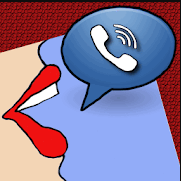 Современные смартфоны с сенсорными экранами очень помогают в быту слабовидящим и незрячим людям. Функция «Озвучивание экрана» с помощью Голосового ассистента позволяет озвучивать голосовые подсказки, и использовать специальные элементы управления, позволяющие выполнять навигацию не глядя на экран, озвучивает элементы, которых Вы касаетесь выбираете или активируете на экране и предоставляет их соответствующее описание.
Современные смартфоны с сенсорными экранами очень помогают в быту слабовидящим и незрячим людям. Функция «Озвучивание экрана» с помощью Голосового ассистента позволяет озвучивать голосовые подсказки, и использовать специальные элементы управления, позволяющие выполнять навигацию не глядя на экран, озвучивает элементы, которых Вы касаетесь выбираете или активируете на экране и предоставляет их соответствующее описание.
А как сделать так, чтобы голосовой ассистент уведомлял владельца телефона о том, кто звонит или, кто написал СМС, чтобы сразу же, после поступления сообщения, прочитал его вслух, чтобы озвучивал нужные уведомления.
В этом нам поможет приложение «Говорит, кто звонит».
Это приложение для гаджетов с ОС Андроид вышло недавно под названием «Говорит кто звонит – по-русски». Оно делает Ваш телефон незаменимым помощником, если Вы неважно видите и каждый раз напрягаете зрение, чтобы определить имя звонящего или прочитать пришедшую СМС-ку.
С этим приложением Ваш телефон будет:
- — называть Вам имя звонящего,
- — говорить, кто отправил Вам СМС,
- — читать вслух входящие текстовые сообщения,
- При всём при этом, по Вашему желанию приложение может быть всегда активным, или активным только в выбранное Вами время или в выбранном Вами месте.
Установка приложения
Приложение «Говорит кто звонит – по-русски» можно установить с Google Play двумя способами:
— Из магазина Play Market на самом смартфоне. Зайдите в магазин Play Market, в поисковой строке наберите: Говорит кто звонит, и нажмите кнопку установить.
— С компьютера. Откройте браузер Google Chrome, зайдите на Google Play по ссылке:
https://play.google.com/store/apps/details?id=com.kapron.ap.callannounce&hl=ru&gl=US
Подключите телефон к компьютеру, например, через Wi—Fi, нажмите кнопку Установить подтвердите свой google аккаунт и загрузите приложение на телефон.
Настройка приложения
После первого запуска приложения согласитесь с требованиями о допуске приложения к Вашим данным на телефоне.
Выбор синтезатора речи
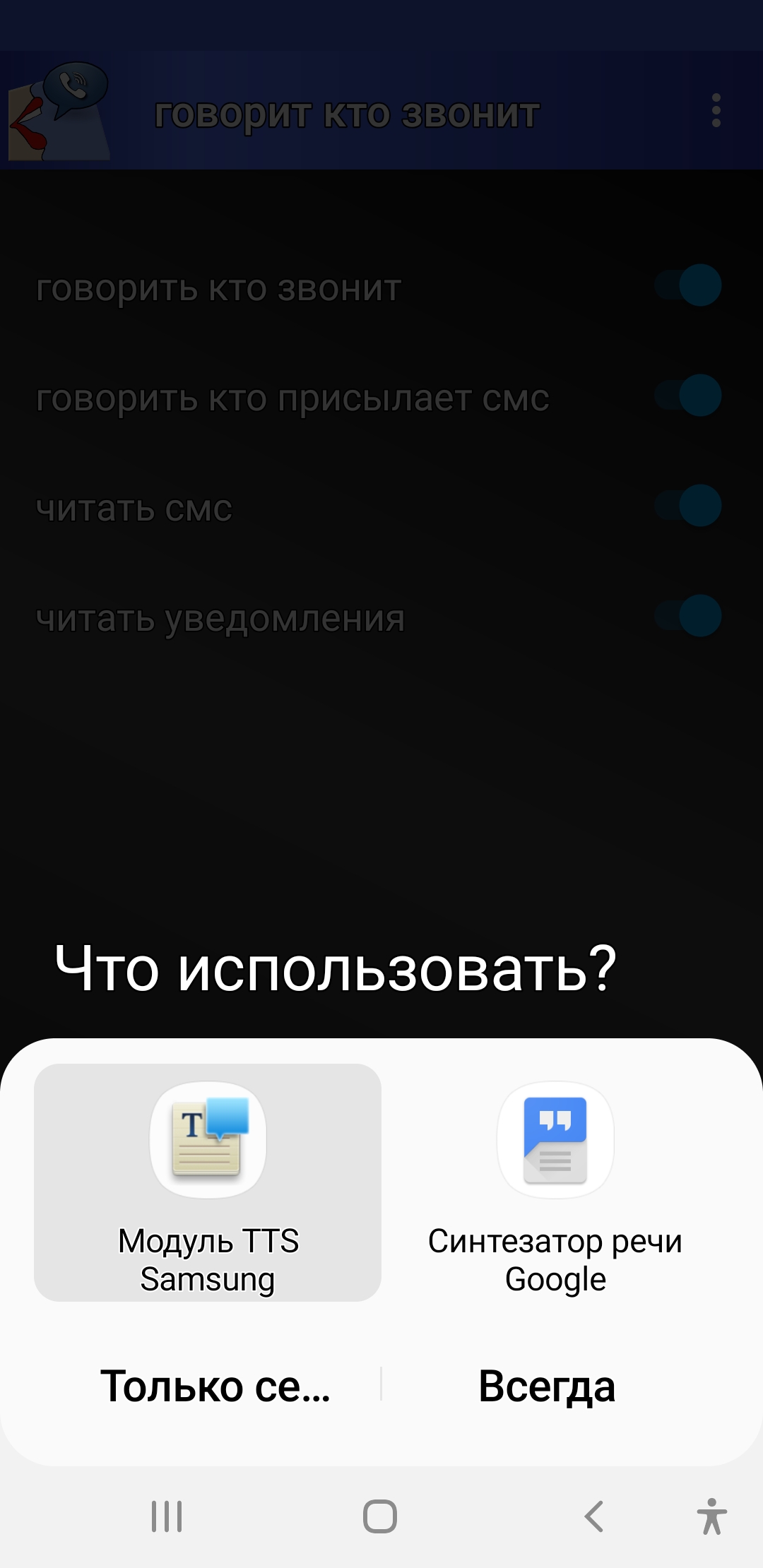 Затем Вам нужно будет выбрать какой голосовой движок использовать: Синтезатор речи Google или другие модули, установленные на Вашем телефоне.
Затем Вам нужно будет выбрать какой голосовой движок использовать: Синтезатор речи Google или другие модули, установленные на Вашем телефоне.
При этом возможны следующие варианты:
1.
Если Вы не пользуетесь для работы на смартфоне экранным диктором и не устанавливали на свой телефон Голосовой ассистент, то выбирать пока будет не из чего. Скорее всего Вы увидите в перечне лишь один Синтезатор речи Google.
Синтезатор речи Google обычно включён по умолчанию на смартфонах уже при их покупке поскольку он предназначен озвучивать текст в приложениях. Например, он используется:
- в Google Play Книгах для чтения вслух;
- в Google Переводчике для произношения слов;
- в TalkBack и других сервисах специальных возможностей для озвучивания текста на экране;
В случае, если модуль не включен, чтобы использовать функцию на устройстве Android, откройте настройки и нажмите «Язык и ввод/ Синтез речи/ Синтезатор речи Google«. Здесь модуль можно включить. В этом разделе Вы также можете обновить его до последней версии.
2.
Если для работы на смартфоне Вы используете голосовой помощник TalkBack, то в списке синтезаторов также будет только Синтезатор речи Google, поскольку именно этот синтезатор используется для озвучивания текста в TalkBack.
Если Вы владелец смартфона Samsung Galaxy, где по умолчанию в специальных возможностях установлена функция «Озвучивание экрана» с помощью Голосового ассистента», то в списке для выбора Голосовых данных для синтеза речи, Вы увидите кроме синтезатора Google ещё и модуль TTS Samsung.
Выберите синтезатор речи и нажмите OK. В результате откроется Главный экран приложения.
Главный экран настроек
 На Главном экране сверху расположены основные настройки, а внизу пять кнопок для настройки приложения.
На Главном экране сверху расположены основные настройки, а внизу пять кнопок для настройки приложения.
Активируя каждый из пунктов основных настроек, Вы можете дать разрешение приложению:
- — Говорить, кто звонит,
- — Говорить, кто присылает СМС,
- — Читать или не читать содержимое СМС,
- -Читать или не читать вслух приходящие уведомления.
Кнопки внизу экрана открывают следующие настройки. Рассмотрим их слева направо:
- Первая открывает Настройку режима звонков.
- Вторая откроет Настройки СМС.
- Третья позволит из большого списка отметить те источники, от которых Вы хотите получать уведомления, когда от них Вам придёт сообщение.
- Четвёртая кнопка откроет настройки параметров речи.
- И пятая кнопка позволит настроить режим активации приложения.
- Выберите удобный режим активации:
- — Текущее состояние —
- — всегда активный
- — только если подключены наушники |
- — Только при подключении к Wi—Fi
- — Только не в режиме «без звука»
- — Только в определённый момент времени
- И последний пункт называется: Потрясите телефон, чтобы перестать говорить.
Кстати, все эти пять пунктов можно открыть с помощью одной кнопки Другие параметры, которая расположена в верхнем, правом углу экрана.
После того, как были произведены все настройки можно выйти из приложения. При следующем включении телефона приложение самостоятельно активируется с учётом Ваших настроек и будет готово говорить о том, кто звонит или присылает Вам СМС.
Если Вы для работы на смартфоне пользуетесь голосовыми ассистентами TalkBack или Voice Assistant Samsung, Вы можете настроить их так, чтобы они без сторонних приложений говорили Вам о том, кто звонит и читали вслух Важные для Вас уведомления.
TalkBack – как настроить, чтобы говорил, кто звонит
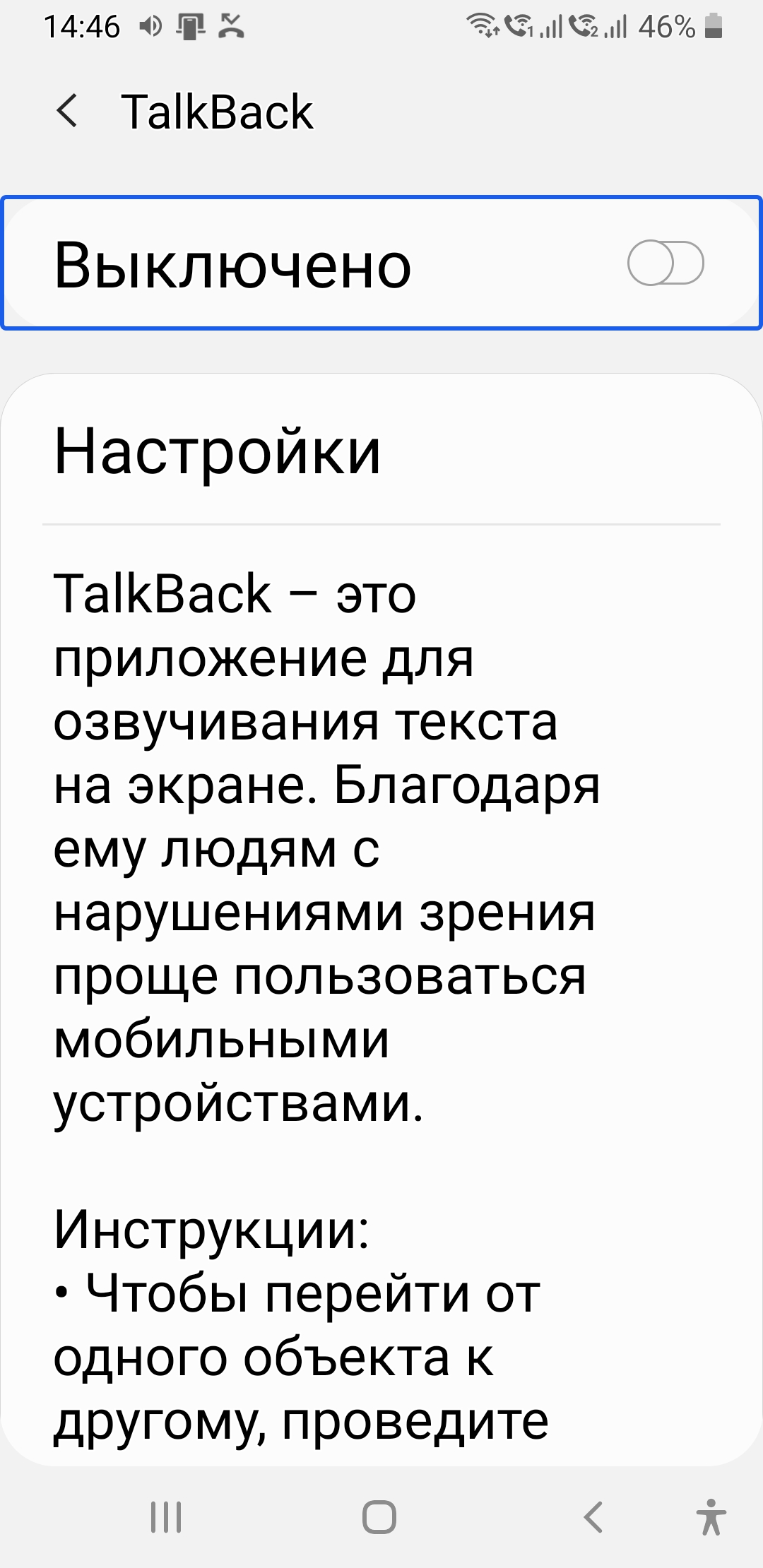 Если при работе на смартфоне Вы уже используйте программу чтения с экрана TalkBack, но ещё не используете возможность этого приложения озвучивать Имя звонящего абонента, Вы Можете установить соответствующие настройки:
Если при работе на смартфоне Вы уже используйте программу чтения с экрана TalkBack, но ещё не используете возможность этого приложения озвучивать Имя звонящего абонента, Вы Можете установить соответствующие настройки:
Найдите TalkBack на смартфоне, для чего:
- — Откройте Настройки телефона,
- — Специальные возможности,
- — Установленные службы,
- — TalkBack. Включите щёлкнув два раза по строке,
- — настройки.
В настройках TalkBack отметьте следующие пункты:
- — Озвучивать уведомления. Если вам нужна возможность голосового звучания уведомлений, которые иногда появляются при выключенном экране.
- — Говорить при отключенном экране. Эта настройка нужна для поддержание работоспособности голосовой обратной связи
- даже при выключенном экране.
- — Озвучивать АОН. Обеспечивает произнесение имени, звонящего вслух при входящем вызове.
Если Вы не обнаружили TalkBack на своём смартфоне, его можно установить с Google Play.
Примечание:
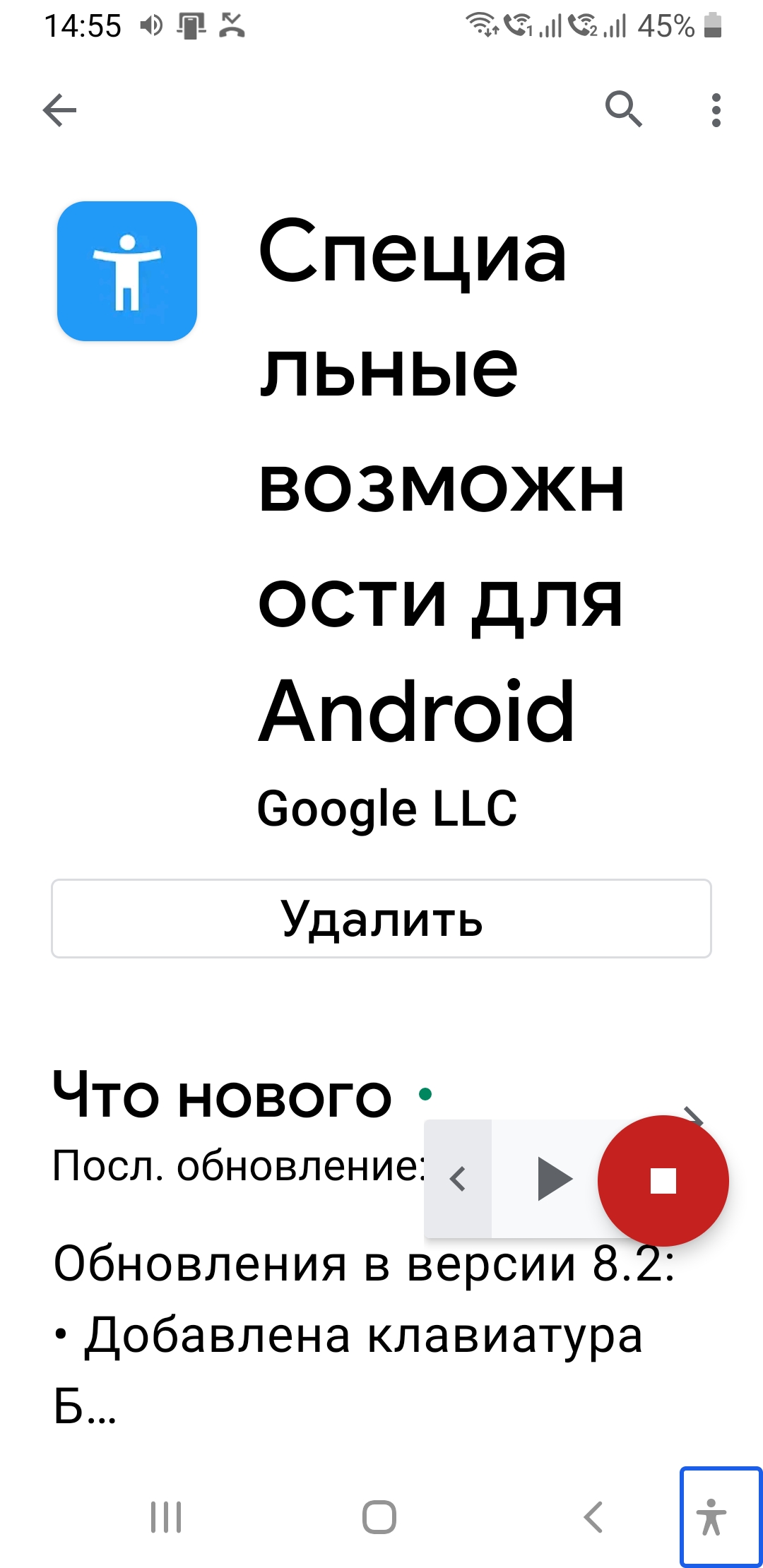 В настоящее время в магазине Google Play нет отдельного приложения TalkBack, теперь оно входит в «Специальные возможности».
В настоящее время в магазине Google Play нет отдельного приложения TalkBack, теперь оно входит в «Специальные возможности».
Специальные возможности для Android – это набор приложений, которые помогают управлять устройством не глядя на экран.
Приложение имеет следующие функции:
— Меню специальных возможностей
— Озвучивание при нажатии.
— Switch Access.
— TalkBack.
Программу чтения с экрана TalkBack можно использовать не только для озвучивания имени того, кто звонит, но и для того, чтобы озвучивать текст и элементы интерфейса. Вы также сможете управлять устройством жестами и вводить текст с экранной клавиатуры Брайля.
Установить приложение «Специальные возможности» можно с Google Play
https://play.google.com/store/apps/details?id=com.google.android.marvin.talkback&hl=ru&gl=US
Voice Assistant, как настроить, чтобы говорил, кто звонит
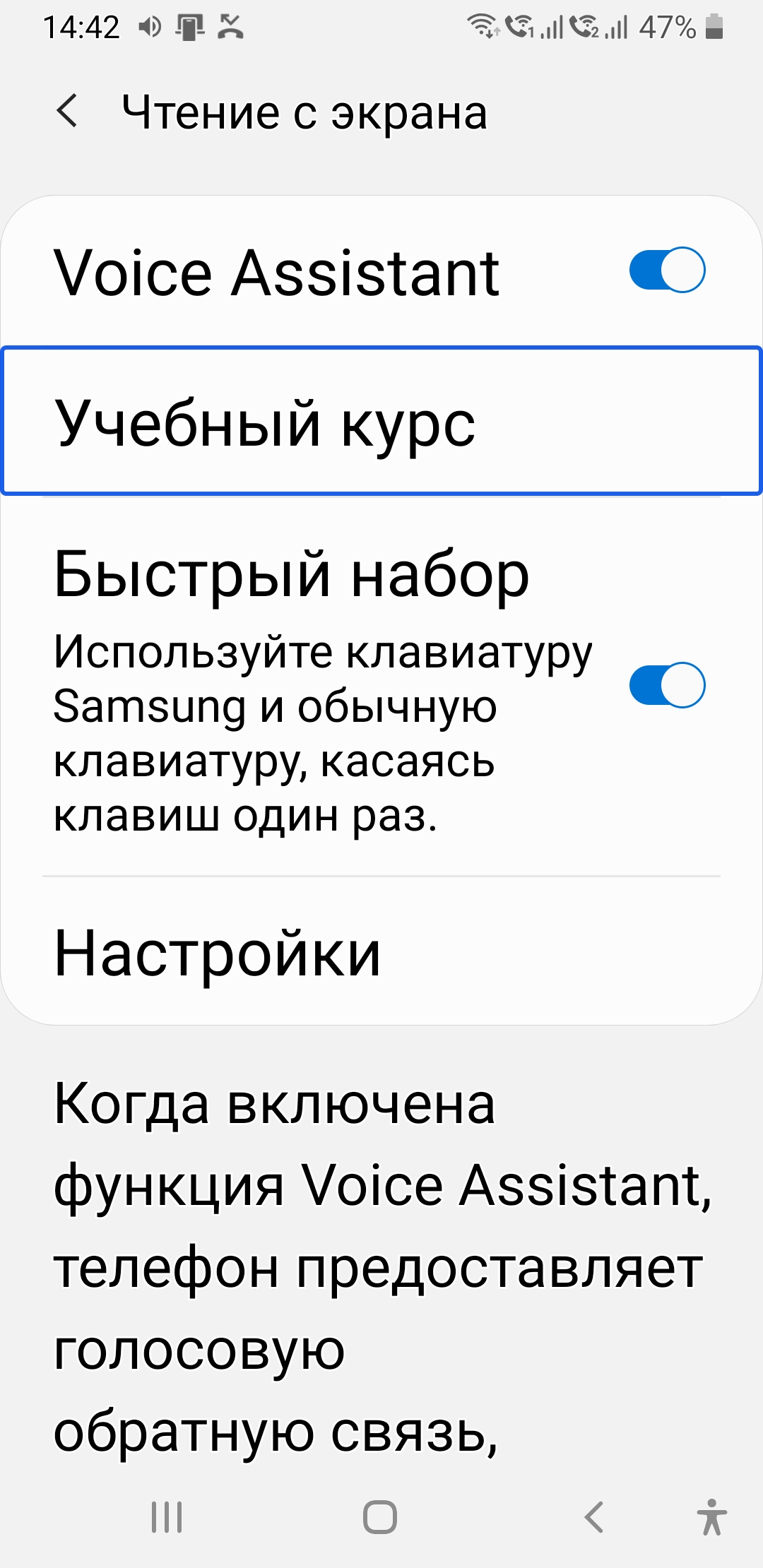 Если Вы пользуетесь одним из телефонов серии Samsung Galaxy, то также можете настроить встроенный голосовой помощник так, чтобы он озвучивал имена, тех, кто звонит. Для этого нужно произвести настройки модуля Voice Assistant.
Если Вы пользуетесь одним из телефонов серии Samsung Galaxy, то также можете настроить встроенный голосовой помощник так, чтобы он озвучивал имена, тех, кто звонит. Для этого нужно произвести настройки модуля Voice Assistant.
Настройки можно найти так:
- — Откройте Настройки телефона,
- — Специальные возможности,
- — Чтение с экрана,
- — Voice Assistant. Включите нажатием на строку,
- — Настройки Voice Assistant,
- — включите «Озвучивание номера абонента»,
- —
Чтобы включить озвучивание уведомлений:
- — Настройки телефона,
- — Экран блокировки,
- — Уведомления, должно стоят «Включено».
- Обо всём, что Вы прочитали, мы рассказали в видео
*
*
В результате при входящем звонке голосовой помощник назовёт имя звонящего, если абонент есть у Вас в списке или озвучит незнакомый номер телефона входящего звонка, прочитает входящее СМС или уведомление.





